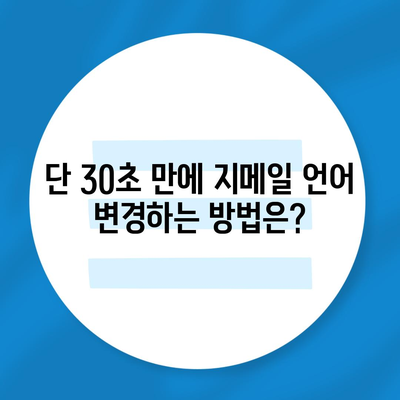단 30초 지메일 언어 변경하기
지메일을 사용하면서 다양한 언어의 이메일을 수신하게 되는 경우, 언어 변경의 필요성을 느끼는 사용자들이 많습니다. 특히, 지메일 사용 중 영어로 된 이메일을 받아보셨다면, 언어 설정이 왜 중요한지 궁금해 하실 것입니다. 이 글에서는 단 30초 만에 지메일의 언어를 변경하는 방법에 대해 상세히 설명하겠습니다. 귀찮은 설정일 수 있지만, 간단한 몇 단계로 쉽게 해결할 수 있다는 점을 강조하고 싶습니다.
1. 지메일 언어 변경을 위한 PC 설정 방법
1.1 Gmail 홈페이지로 이동 및 로그인하기
우선, 웹 브라우저를 통해 지메일 홈페이지에 접속해야 합니다. 브라우저의 주소창에 gmail.com을 입력한 후, 본인의 계정으로 로그인합니다. 만약 비밀번호가 기억나지 않는다면, 비밀번호를 잊으셨나요? 링크를 클릭하여 재설정을 진행하세요. 계정 로그인 후 화면 상단에는 사용자 프로필 정보가 표시됩니다.
| 단계 | 설명 |
|---|---|
| 1 | 웹 브라우저를 열고 gmail.com 입력 |
| 2 | 로그인 정보를 입력하고 클릭 |
1.2 설정 메뉴로 이동하기
로그인 후 우측 상단에 위치한 톱니바퀴 모양의 설정 아이콘을 클릭하십시오. 이 아이콘은 마치 기계의 기어처럼 생겼고, 다양한 설정 메뉴를 선택하게 하는 역할을 합니다. 메뉴가 펼쳐지면 모든 설정 보기를 선택하여 깊이 있는 메뉴로 접근합니다.
1.3 언어 설정 변경하기
모든 설정 화면에 들어가면, 일반(General) 탭에서 언어(Language) 섹션을 확인할 수 있습니다. 여기서 지메일 표시 언어(Gmail display language) 옵션을 찾고 현재 설정된 언어를 확인합니다. 변경을 원하신다면 드롭다운 메뉴를 통해 원하는 언어, 예를 들어 한국어를 선택합니다.
1.4 설정 저장하기
변경한 후, 화면 아래쪽에 위치한 변경 사항 저장(Save Changes) 버튼을 반드시 클릭해야 합니다. 이 버튼을 누르지 않으면, 변경 사항이 적용되지 않으니 주의해야 합니다. 이 과정을 통해 지메일의 표시 언어가 설정한 대로 변경됩니다.
1.5 자주 발생하는 오류 및 해결 방법
때로는 언어 변경 후에도 변경 사항이 나타나지 않는 경우가 있습니다. 이런 상황에서는 브라우저의 캐시를 지우고 다시 로그인해 보시기 바랍니다. 또한, 지메일 업데이트가 필요한 경우, 최신 버전으로 업데이트를 진행하는 것이 좋습니다.
| 오류 종류 | 해결 방법 |
|---|---|
| 언어 변경 불가 | 브라우저 캐시 지우기, 재로그인 |
| 설정 적용 안됨 | 변경 사항 저장 확인 |
지금까지 PC에서 지메일 언어를 변경하는 방법에 대해 알아보았습니다. 다음으로 모바일에서의 언어 설정 방법에 대해 알아보겠습니다.
💡 연명치료에 대한 올바른 정보와 절차를 알아보세요. 💡
2. 지메일 언어 설정 방법 – 모바일 버전
2.1 Gmail 지메일 앱 오픈하기
아이폰이나 안드로이드 기기에서 지메일 앱을 여는 것은 아주 간단합니다. 홈 화면에서 지메일 아이콘을 찾아 탭하면 앱이 시작됩니다. 앱이 열리면 기본적으로 제공되는 다양한 기능을 통해 이메일 관리가 가능합니다.
2.2 받은편지함으로 이동하기
지메일 앱에서 좌측 하단에 있는 받은편지함(Inbox) 아이콘을 찾아 클릭하면 내 이메일 리스트가 나타납니다. 여기서 번역하고자 하는 이메일을 선택하여 열어야 합니다.
2.3 이메일 번역하기
선택한 이메일이 열리면, 오른쪽 상단에 위치한 세로로 배열된 점 세 개의 메뉴 아이콘을 클릭해야 합니다. 나타나는 메뉴에서 번역(Translate) 옵션을 찾아 선택합니다. 이 과정에서 지메일 앱은 자동으로 번역 옵션을 제공하며, 사용자에게 번역된 내용을 자연스럽게 보여줍니다.
2.4 언어 선택 후 번역 확인하기
이메일을 원하는 언어로 번역하고자 하면, 사용자가 번역하고 싶은 언어를 선택해야 합니다. 이후 확인 버튼을 눌러 번역을 마무리합니다. 번역된 내용을 쉽게 확인할 수 있으며, 언어 설정을 조정함으로써 여러 언어의 이메일을 보다 쉽게 소화할 수 있습니다.
| 단계 | 설명 |
|---|---|
| 1 | 지메일 앱 선택 |
| 2 | 받은편지함으로 이동 |
| 3 | 이메일 번역 옵션 선택 |
2.5 기기 언어 설정 변경하기
만약 기기 언어 설정을 변경하고 싶다면, 각 기기에서의 언어 설정 방법을 확인하셔야 합니다. 아이폰의 경우, 설정 앱에 들어가서 일반->언어 및 지역에서 변경 가능합니다. 안드로이드의 경우에도 설정->시스템->언어 및 입력에서 조정할 수 있습니다.
💡 저신용자 대출을 통해 당신의 재정적 어려움을 해결해 보세요. 💡
결론
지메일 언어 변경은 단 30초면 충분히 할 수 있는 간단한 과정입니다. PC와 모바일 각각에서 친절하게 안내드린 방법을 통해 자신의 필요에 맞는 언어 설정을 할 수 있습니다. 다양한 언어의 이메일을 보다 쉽게 이해하고 관리할 수 있도록, 오늘 바로 지메일의 언어 변경에 도전해 보세요! 언어 설정을 통해 관리의 효율성이 크게 향상될 것입니다.
💡 일상지원금 신청 방법을 지금 바로 알아보세요! 💡
자주 묻는 질문과 답변
💡 연명치료 거부의 정확한 절차와 지원기관을 지금 알아보세요. 💡
Q1: 지메일 언어 변경 후에도 문제가 발생하면 어떻게 해야 하나요?
답변1: 캐시를 지우고 재로그인 해보세요. 또한, 지메일이 최신 버전인지 확인해 보시기 바랍니다.
Q2: 모바일 기기에서 한 번 설정한 언어는 언제까지 유지되나요?
답변2: 기기 설정에서 언어를 변경할 때까지 유지됩니다. 언어 변경은 언제든지 가능합니다.
Q3: 지메일 언어 변경이 필요할 때마다 이 과정을 반복해야 하나요?
답변3: 아닙니다. 기본 언어를 한 번 설정해 놓으면, 이후에는 필요할 때마다 사이드 메뉴에서 간단히 운동이 가능합니다.
단 30초 만에 지메일 언어 변경하는 방법은?
단 30초 만에 지메일 언어 변경하는 방법은?
단 30초 만에 지메일 언어 변경하는 방법은?